Como corrigir problemas da câmera TrueDepth e restaurar o Face ID desativado
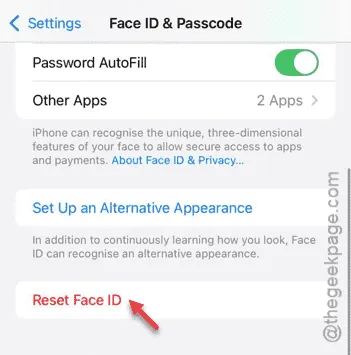
Enfrentando problemas com a câmera TrueDepth do FaceID? O FaceID usa a câmera TrueDepth para analisar seu rosto em 3D para distingui-lo dos outros. Agora, esta é a parte central do sistema FaceID. Então, se você estiver recebendo esta mensagem “ Ocorreu um problema com a câmera TrueDepth; o FaceID foi desativado ”, há um problema sério com o sistema FaceID. Seguir estas correções deve ajudar você a resolver o problema.
Correção 1 – Limpe a face frontal da câmera
Na maioria dos casos, há alguma obstrução na frente da câmera TrueDepth e, portanto, a mensagem de erro está aparecendo.
Passo 1 – Então, encontre um pedaço de pano de microfibra e use-o para limpar o FaceID ou a parte do entalhe da tela.
Passo 2 – Limpe toda a região corretamente.
Depois de fazer isso, tente usar o FaceID novamente.
Correção 2 – Forçar reinicialização do iPhone
Se o FaceID não funcionar, você terá que forçar a reinicialização do iPhone.
Passo 1 – Comece apertando o botão Aumentar volume e soltando.
Passo 2 – Faça o mesmo com o botão Diminuir volume .
Passo 3 – Depois disso, o que você precisa fazer é segurar o botão Power para iniciar o procedimento de reinicialização forçada.
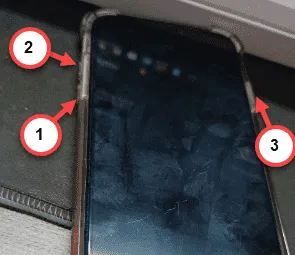
Quando você pressiona o botão Liga/Desliga por muito tempo, o iPhone reinicia e você verá o logotipo da Apple aparecer.
Por fim, quando isso acontecer e o iPhone for reiniciado, você poderá usar o FaceID novamente para desbloquear seu dispositivo.
Correção 3 – Redefinir o FaceID
Se ainda não tiver resolvido esse problema com o FaceID, redefina os dados do FaceID e
Etapa 1 – Primeiro, carregue a janela Configurações e vá para a página “ FaceID e senha ”.
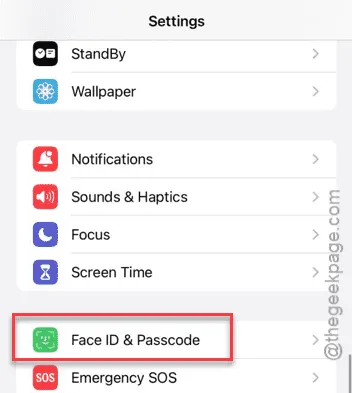
Essas configurações não estarão disponíveis, a menos que você use a senha do ID Apple.
Passo 2 – Depois de acessar a página de informações do FaceID no seu iPhone, você encontrará a opção “ Redefinir Face ID ”.
Passo 3 – Toque uma vez.
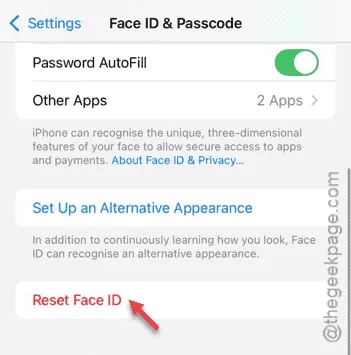
Siga as etapas na tela para redefinir os dados do Face ID.
Settings > Stolen Device Protection > Off
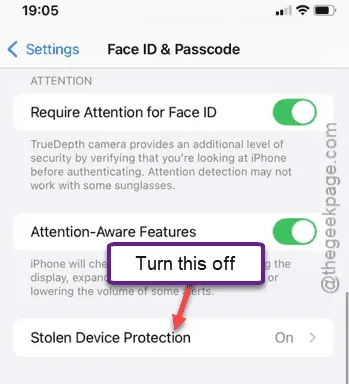
Além disso, se você tiver o recurso ‘ Atraso de segurança ‘ ativado , todo esse processo poderá levar mais tempo para ser concluído.
Etapa 4 – Depois de redefinir os dados do FaceID, você pode adicionar seu Face ID ao seu iPhone na mesma página.
Etapa 5 – Então, siga os passos na tela para configurar seu novo Face ID.
Depois de criar o novo Face ID, você poderá usá-lo.
Você não verá a mensagem “Ocorreu um problema com a câmera TrueDepth; o FaceID foi desativado ” novamente.



Deixe um comentário